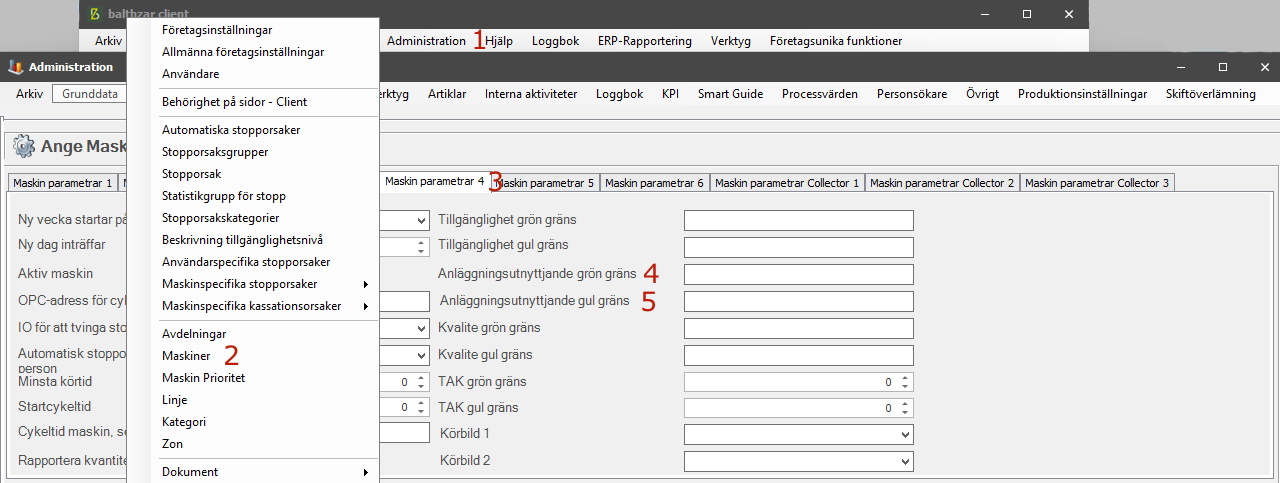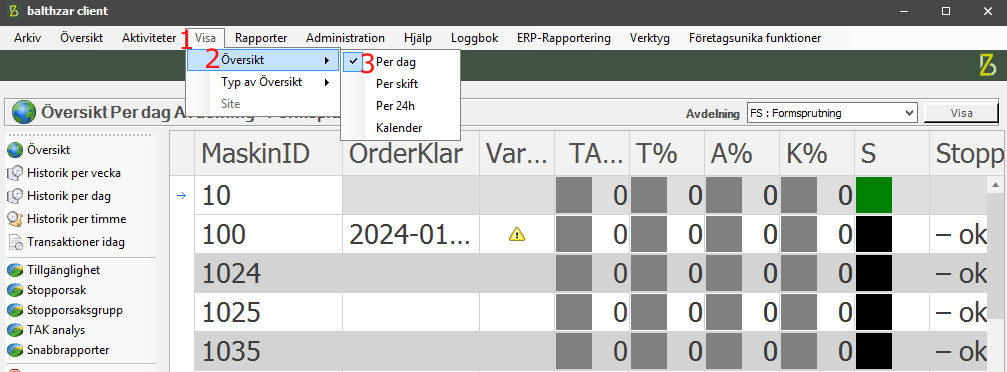
Från och med version 23.6.0 finns en anpasning man kan göra via två kolumner i kolumnväljaren i Översikten i Client. Det är dels A%UP, samt A% utan pluggning, färg. A% är kopplat till det som kallas för TAK-värden, som beskrivs nedan. Här finns mer information om TAK-Värden. Behövs ytterligare hjälp/information kring TAK-värden bör Delacroys support kontaktas.
[T]illgänglighet: Andelen av den planerade produktionstiden som maskinen/anläggningen var i drift. Resten är olika typer av stopp.
[A]nläggningsutbyte:
Hastighetsförluster jämfört med artikelns optimala cykeltid. Här kan också ingå
kortare ”mikrostopp”.
[K]valitetsutbyte: Andelen produktion
med prima kvalitet. Resten är huvudsakligen kassationer.
UP-delen syftar på vald tidshorisont som väljs via "Client" -> "Huvudmenyn" -> "Visa" -> "Översikt" -> "Typ av översikt". Valet här ligger sedan till grund för det som UP-delen består utav. Se bild nedan som visar hur man tar sig dit.
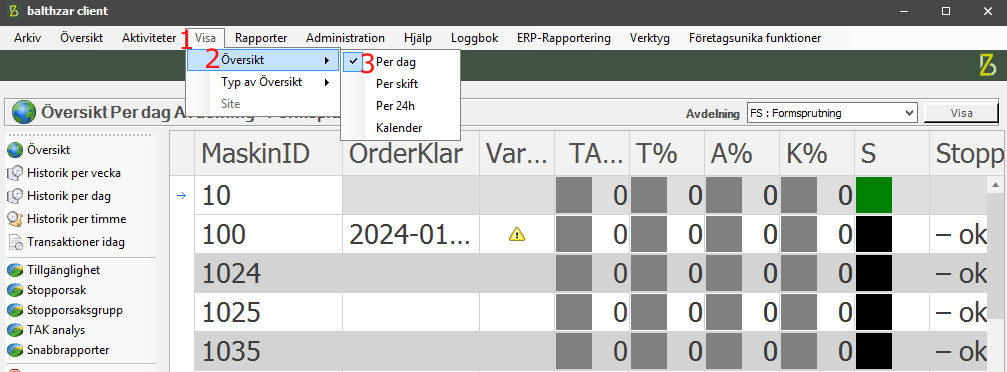
Det är viktigt att känna till att valet av Översikt som görs, kommer i sin tur att påverka hur resultatet av värdena visas. Med det menas värdena som anges i "Client" -> "Administration" -> "Systeminställningar" -> "Grunddata" -> "Maskiner" -> "Maskinparametrar 4" -> "Anläggningsutnyttjande Grön/Gul gräns". Om olika översikter ska användas, exempelvis en för "Per dag" och en för "Per skift", med samma värden, då kan resultatet som visas i översikterna skilja sig åt på grund av skillnaden i intervall.
När väl en Översikt är vald får man följa stegen i bilden nedan för att få fram A%UP och A% utan pluggning, färg. Högerklicka på ett kolumnhuvud, se 1. Sedan i den nya kolumnen välj då "Välj kolumn", se 2. När det är gjort visas en meny som heter "Anpassa" och där finns alternativet "A%UP" valbart, se 3, samt då såklart A% utan pluggning, färg, se 4.
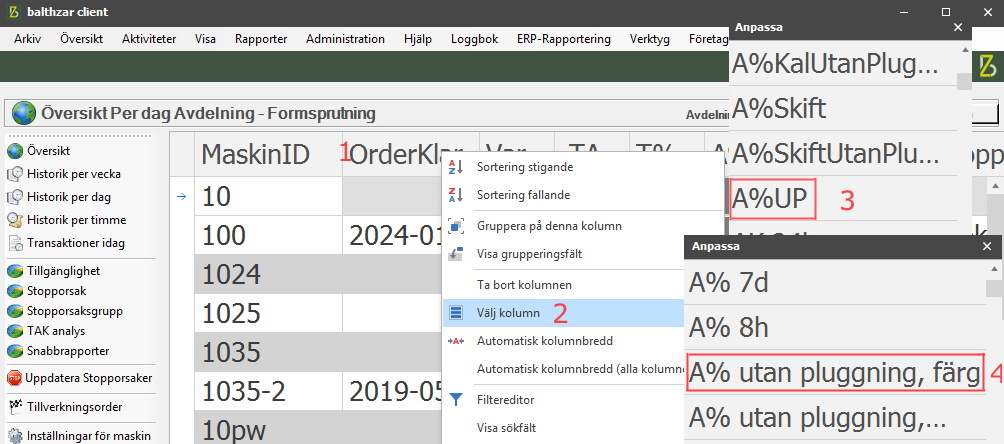
Relationen mellan dessa två val består dels utav att A%UP är en förkortning av just A% utan pluggning och visar värdet för A% i den enhet som är vald. Samt att "A% utan pluggning, färg" visar hur detta värde förhåller sig till gränserna som eventuellt definierats för maskinen. Dessa värden styrs i sin tur av det man skrivit in via "Client" -> "Administration" -> "Systeminställningar" -> "Grunddata" -> "Maskiner" -> "Maskinparametrar 4" -> "Anläggningsutnyttjande Grön/Gul gräns" och den fliken har separat dokumentation.
När sedan båda kolumnerna är tillagda i Översikten i Client ska denna sparas. Då får man återigen högerklicka på en kolumn, se 1 i bilden nedan. Sedan gå till alternativ 2, Layout. Väl där välja 3, Spara Layout. När användaren sedan loggar in nästa gång kommer Översikten i Client att ha dessa kolumner aktiva.
Om samma Layout ska användas på flera användare, exempelvis om en person har olika konton för olika språk/översättningar, då får man först logga ut från den användare som skapat Layouten, sedan logga in på den användare som ska få den. När det är gjort gå till Layout - Hämta Layout och i den listan välja Layout efter den användare som skapat den Layout som är den man vill använda. Sedan ta alternativet Spara som standardlayout för att den ska synas nästa gång användaren loggar in.
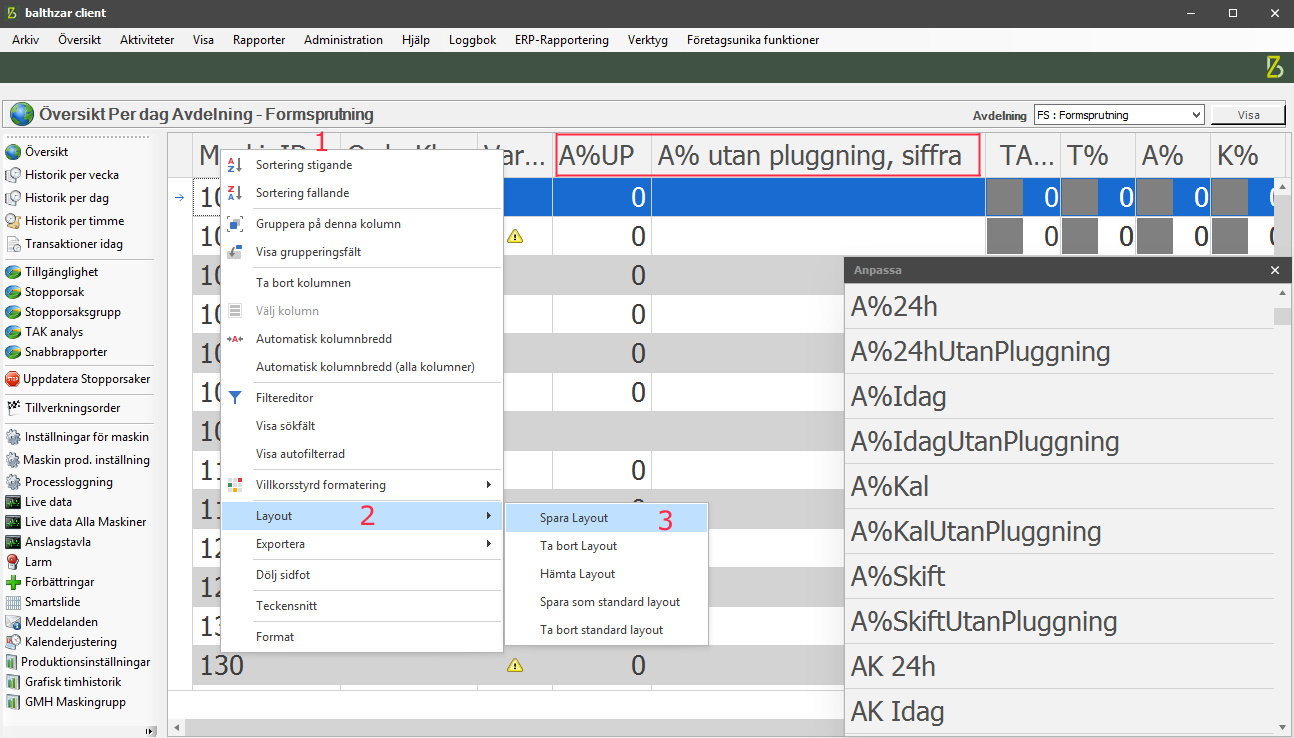
För att data ska visas här får man gå till "Client" -> "Administration" -> "Systeminställningar" -> "Grunddata" -> "Maskiner" -> "Maskinparametrar 4". Väl där mata in värden för det som kallas "Anläggningsutnyttjande grön/gul-gräns".
Först gå till menyn "Administration" i Client, se 1 i bilden. Sedan gå till "Grunddata" -> "Maskiner", se 2. Väl där väljs flik nummer fyra, se 3. När rätt flik valts är det fälten för Anläggningsutnyttjande grön/gul gräns som ska fyllas i.